笔记本风扇声音大,小猪教您则么降低笔记本风扇声音
- 时间:2018年05月29日 13:33:14 来源:魔法猪系统重装大师官网 人气:4812
我们身为人类,在天气热的时候都会出汗,需要借助吹风扇来减少我们身上的热量。而笔记本电脑也是一样的,它也有一个专属散热的风扇。但加入风扇的声音太大了,我们该怎么办呢?今天小编就告诉你们怎么降低笔记本风扇的声音。
玩笔记本电脑是我们在周末的时候消遣时间的最好打算,而且我们可以用笔记本做好多事,这样就不会觉得时间特别难过啦。当我们在玩笔记本的时候都是会产生热量的。那这个时候笔记本的风扇就起到很大的作用了,它可以帮助散热。但是当风扇的声音很大该怎么处理呢?那么接下来我就告诉你们怎么降低笔记本风扇的声音。
打开“开始”,点击进入“控制面板”,然后找到“电源选项”
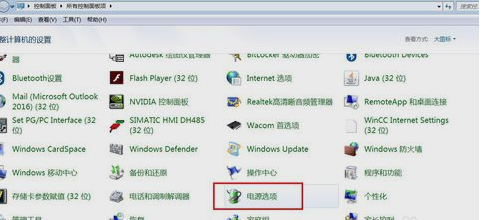
风扇声音大载图1
进去之后,点击“更改计划设置”
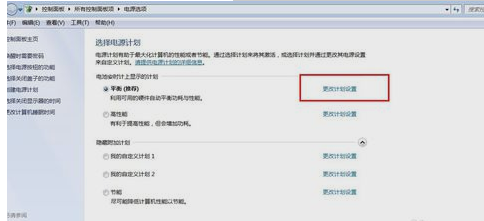
声音大载图2
然后点击“更改高级电源设置”,进去之后点击“处理器电源管理”前的小+号

降低声音载图3
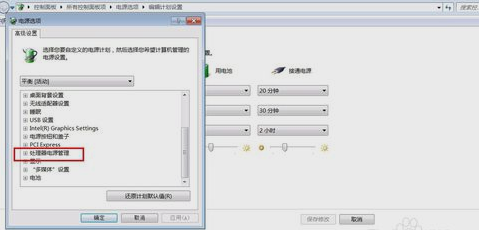
风扇声音大载图4
下一步,吧系统散热方式里的两个小选项全改成“被动”

风扇声音大载图5
然后你试着吧“最大处理器状态”改小一点。改完之后你就会发现电脑风扇声音没有以前那么大声了。
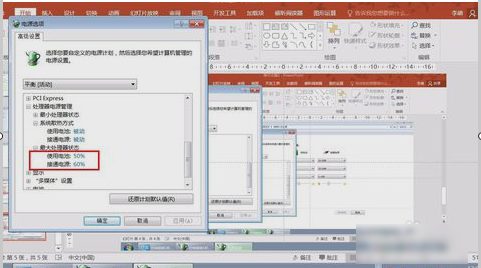
降低声音载图6
最后~~~~问题就解决啦~~

声音大载图7









